Meizu 16th modeli bildiğiniz gibi Android’in özelleştirilmiş versiyonlarından biri olan FlymeOS arayüzünü kullanıyor. Şu an içerisinde 8.0 Oreo işletim sistemi barındıran telefonumuza maalesef ki Android 10 resmi yollarla gelmeyecek. Bugünkü videomuzda Android 10’u resmi olmayan yöntemlerle nasıl kullanabilirsiniz? Bunu anlatıyorum.
İlginizi çekebilir: 2 bin liraya Meizu 16TH almak mantıklı mı?
Her şeyden önce telefonunuzda kullanmış olduğunuz flymeOS yazılımını temiz kurulum açısından sıfırdan yükleminizi tavsiye ederim. Aksi takdirde kurulum aşamalarında sıkıntı yaşatabilir. Biz en güncel versiyon olan flyme 7.3.0.0G‘yi kullanarak işlemlerimizi gerçekleştirdik.
Android 10 kurulum rehberimiz üç aşamadan oluşacak. Meizu 16th modeline Android 10 Kurulum Rehberi’ni aşamalarını aşağıda sıraladım;
- Bootloader kilidinin açılması (Program vasıtasıyla)
- TWRP Recovery (Kurtarma Menüsü) yüklenmesi.
- Recovery vasıtasıyla yazılımların cihaza aktarılması ve kurulum aşamaları.
İçindekiler
DİKKAT!!! Kurulum rehberimizde tüm sorumluluk size aittir.
1. Aşama: Bootloader kilidinin açılması (Program aracılığıyla)
Meizu geliştirici ekibi, güvenlik açıklarına neden olduğu için bootloader kilidinin açılma işlemini kaldırdı. Yani komut istemi vasıtasıyla girdiğiniz kodlar işe yaramayacaktır. Rus geliştiriciler, duruma çözüm sunarak kilit açma programı hazırladılar. Meizu 16th başta olmak üzere bu araç üzerinden Meizu 16, 16 Plus, 16T gibi modellere de aynı işlemleri gerçekleştirmeniz mümkün.
Öncelikle, hazırlanan araç ücretsiz değil. Paypal üzerinden alacaksanız 10 dolar’a, Yandex Money ve Visa gibi kredi kartlarıyla alacaksanız Rus Ruble’sinden Türk Lira’sina çevirdiğimizde 50 TL (Fiyat, kura bağlı olarak değişkenlik gösterebilir.) olan ücreti ödemeniz lazım.
Buradaki linkten ulaşabileceğiniz internet adresine giriş yaptığınızda karşınıza ilk olarak ödeme ekranı çıkıyor. Biz PayPal üzerinden satın almayı tercih ettik. Eğer yurtdışında geçerli PayPal hesabınız yoksa kredi kartıyla da satın alabilirsiniz. Birçok opsiyon mevcut.
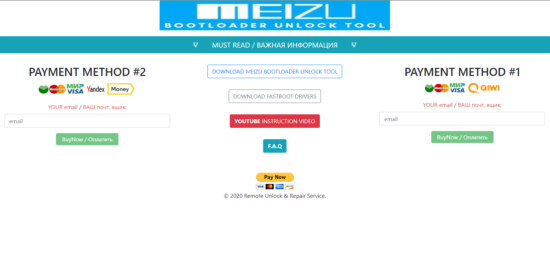
Satın alma işlemleri gerçekleştikten sonra mail adresinize bir adet e-mail gönderiliyor. Gönderilen mailde username (kullanıcı adı) ve password (parola) yer alacak. Bu bilgileri nerede kullanacağınızı rehberin ilerleyen aşamalarında bahsedeceğim.
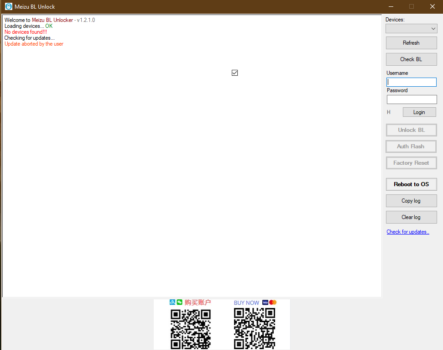
Daha sonra, yukarıda vermiş olduğum internet adresinden “Meizu Unlock Bootloader Tool” butonuna basıp aracın indirilmesini başlatıyorsunuz. Ayrıca hemen altındaki “Fastboot Drivers” yazan kısma da basıp sürücüyü indirmeniz gerekiyor.
İndirmiş olduğumuz aracı açıyorsunuz. Aracın içerisine, size mail yordamıyla gönderilmiş “kullanıcı adı” ve “şifre”yi araçta mevcut olan alanlara yazıyorsunuz ve “Login” tuşuna basıyorsunuz. Bu işlemden sonra aşağıda sönük olan butonlar yanmaya başlıyor.
Bu kısımda özellikle dikkatli olmanız lazım!
Bu aşamadan sonra yapacağınız işlemlerde çok dikkatli olmanız gerekiyor. Çünkü araca verdiğiniz ücret sadece “bir kullanımlık” olarak size tahsis ediliyor. Eğer adımlarda hata yaparsanız, satın alma işlemine dönmeniz gerekebilir.
İndirmiş olduğunuz “Fastboot Drivers” dosyasının kurulumunu gerçekleştirin. Eğer daha önce akıllı telefonunuza yazılım kurma işlemi yapmadıysanız, bu linkteki sürücüleri de kurmanız gerekiyor. Telefonunuzu “Ses kısma + güç tuşuna” aynı anda basarak “Booloader ekranına” geçişini sağlayın. Kablo vasıtasıyla bilgisayara bağlayın. Bilgisayarınız üzerinden “Aygıt Yöneticisi” menüsüne gidin.
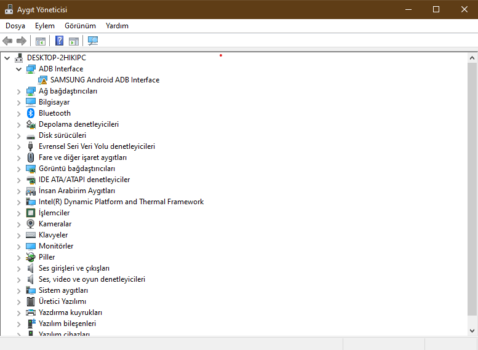
Aygıt Yöneticisi menüsünde cihazınızın nasıl göründüğünü kontrol edin. Eğer “Unknown Device” yazıyorsa üstüne sağ tıklayıp “Sürücüyü güncelleştir” deyin. Bu kısmı hazırladığım videodan da kontrollü şekilde ilerleyin. Bilgisayarımı tara kısmından “Samsung ADB Interface” sürücüsünü seçin. Tekrar Aygıt Yöneticisi’ne geldiğiniz zaman menüde “Samsung ADB Interface” gözükmesine dikkat edin. Eğer gözükmüyosa işlemleri tekrar etmeyi deneyin.
Bahsettiğim tüm işlemleri harfiyen yaptıysanız tekrardan aracımıza dönüş yapalım. Araç üzerinde “Devices” kısmında cihazınızın kod numaralarının gözükmesi lazım. Gözüküyorsa işlemlere devam edin. Sağ tarafta yer alan butonlardan “Unlock BL” butonuna basın ve işlemi başlatın. İşlem tamamlandıktan sonra videoda göstermiş olduğum gibi telefonunuzda “locked” yazan kısmın “unlocked”a dönmesi gerekiyor. Araç üzerinden de kontrolünü sağlamak için “Check BL” yazan tuşa basın. Yazılım üzerinde çıktıda “Unlocked” yazıyorsa işlem başarıyla tamamlanmış demektir.
2. Aşama: Meizu 16th modeline TWRP Recovery (Kurtarma menüsü) nasıl yükleniyor?
Bootloader kilidinin açılma işlemlerini başarıyla gerçekleştirdik. Şimdi ise TWRP Recovery menüsünü yükleme aşamasına geldi sıra. İşlem oldukça basit, bölümleri takip ederseniz kolayca kurabilirsiniz.
Android yazılımların genelinde bulunan bir unsur. Kutudan çıkan yazılım, herhangi bir yazılım müdahalesine karşın şifrelenmektedir (encryption). Bu şifreyi çözmek için aşağıdaki aşamaları izleyin.
- TWRP Recovery’i buradaki linkten indirin. (Mokee tarafından derlenen en güncel versiyonu kullanıyoruz. Bu recovery haricinde yazılım kullanmamanızı öneririm.)
- Bilgisayarınız üzerinden komut istemini açın.
- Daha önce bilgisayarınza bağladığınız telefonun bağlantısını kontrol edin.
- Komut istemine “fastboot devices” yazarak fastboot bağlantısının teyidini sağlayın. (Cihazınızın kodunun çıkması lazım.)
- Daha sonra şifrelenmiş verileri silmek için “fastboot format userdata” yazıyoruz. Biraz bekliyoruz.
- “fastboot -w” komutuyla verilerin tekrardan yazılmasını sağlıyoruz. Böylece şifremiz çözülmüş oluyor.
- Az önce indirmiş olduğumuz TWRP Recovery’i masaüstüne çıkarıyoruz.
- Komut istemine “fastboot flash recovery” yazıyoruz ve sonuna çektiğim videodaki gibi masaüstünden komut istemine recovery dosyasını sürüklüyoruz.
- Enter tuşuna basıp işlemi başlatıyoruz. İşlem, kısa sürede tamamlanıyor.
- Telefonumuz üzerine geri dönüyoruz. Bu sefer “Ses açma + güç” tuşuna basıyoruz.
- Ve işte karşınızda TWRP Recovery :).
3. Aşama: Android 10’un yüklenmesi (Mokee MK100.00 Custom Rom)
Piyasada GSI yazılımlar da mevcut. Ama kullanıcıların forumlarda yazdıklarına göre en stabil versiyon Mokee. Bu yüzden Mokee kurmaya karar verdim. Küçük bir hatırlatma, yazılımı kurmadan belirtmek isterim ki parmak izi okuyucumuz Custom Rom’ların hiçbirinde çalışmıyor. Ama Mokee, Nightly (Gecelik) güncelleme aldığı için bu durum değişebilir. İlerde parmak izinin çalıştığını görebilirsiniz.

- 1- Önce bilgisayarımıza bu linkten iki dosyayı indiriyoruz.
- 2- Daha sonra Mokee’nin resmi sitesinden “MK100.0-m1882-202005020513-NIGHTLY.zip” dosyasını indiriyoruz. (Daha günceli indirdiğiniz tarihlerde geldiyse onu indirin.)
- RADIO dosyasını da buradan indirin.
- İndirdiğiniz dosyaları düzen açısından bir klasöre çıkarın.
- Telefonunuzdaki TWRP’den “Wipe” sekmesine gelin. Advanced Wipe sekmesine basın ve “Data” kutucuğunu işaretleyin. “Repair or Change File System” butonuna basıp dosya formatını kontrol edin.
- EXT4 yazmıyorsa “Data” formatını EXT4’e çevirin. İşlemi yapmazsanız telefonunuz semi-brick (döngüye girip açılmama durumu) olabilir.
- Wipe sekmesine geri dönün. Advanced Wipe kısmından “Data” ve “System” seçeneklerini işaretleyin ve aşağıdaki “Swipe to Wipe” kısmını kaydırın. İşlem bittiğinde “format data” serçeneğine gelin, “yes” yazın ve onaylayın.
- TWRP telefonunuzda açık vaziyetteyken bilgisayara bağlayın.
- Klasöre çıkarttığınız dosyaları telefonunuza aktarın.
- Install bölümünden sırasıyla “remove_encrpyt”, “MK100.0-m1882-202005020513-NIGHTLY.zip“, “RADIO-m1882-20200107172352.zip” ve Gapps dosyasını kurun.
- Tüm dosyalar yüklendikten sonra, “Reboot” sekmesinden “System”e tıklayın.
- İşte bu kadar :). Domuzu gördüyseniz her şey yolunda gitmiş demektir.





